Ako povoliť alebo zakázať absolútnu hlasitosť v systéme Windows 11/10
Slúchadlá Bluetooth(Bluetooth Headphones) , ako viete, sa pripájajú k telefónu bezdrôtovo. Táto schopnosť vám umožňuje telefonovať alebo počúvať hudbu bez použitia káblov alebo káblov. Môžete dokonca nastaviť hlasitosť ľavého alebo pravého reproduktora. V Windows 11/10 je však rozsah obmedzený, tj ľavá a pravá časť nemôžu mať rozdielne úrovne hlasitosti. Napriek tomu, ak chcete samostatne zmeniť slúchadlá s dvojitým ovládaním hlasitosti(change dual volume control headphones) v Windows 11/10 , postupujte podľa krokov uvedených nižšie.
Tento príspevok vám tiež môže pomôcť, ak služba Windows Update(Windows Update) prerušila ovládanie hlasitosti Bluetooth a musíte vypnúť absolútnu hlasitosť(disable Absolute Volume) . Funkcia Absolútna(Absolute) hlasitosť nie je kompatibilná s niektorými zariadeniami Bluetooth , v dôsledku čoho nie je možné upraviť hlasitosť zariadenia Bluetooth . Ak máte tento problém, ani posúvač hlasitosti na paneli úloh, ani ovládacie prvky hlasitosti na zariadení nemajú žiadny vplyv na hlasitosť.
Zakázať absolútnu(Absolute) hlasitosť v systéme Windows 11/10
Vždy, keď zmeníte úroveň hlasitosti jedného reproduktora, automaticky sa zmení aj hlasitosť druhého reproduktora. Preto neexistuje jednoduchý spôsob, ako môžete samostatne meniť slúchadlá s dvojitým ovládaním hlasitosti. Jednoduché vylepšenie registra to umožní.
Upozorňujeme(Please) , že táto metóda vyžaduje, aby ste zakázali absolútnu hlasitosť vykonaním úprav v nastaveniach databázy Registry(Registry Settings) . Postupujte prosím(Please) opatrne.
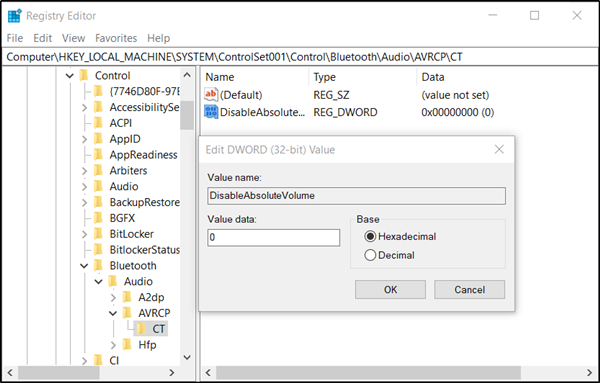
Press Win+R spustíte dialógové okno „ Spustiť “.(Run)
Do prázdneho poľa poľa zadajte „regedit.exe“ a stlačením klávesu „ Enter “ otvorte Editor databázy Registry .
Prejdite na nasledujúcu adresu cesty -
HKEY_LOCAL_MACHINE\SYSTEM\ControlSet001\Control\Bluetooth\Audio\AVRCP\CT
Na pravej table vyhľadajte položku s názvom DisableAbsoluteVolume . Ak z nejakého dôvodu nenájdete tento záznam, môžete ho vytvoriť . Ak to chcete urobiť, kliknite pravým tlačidlom myši na kláves CT a vyberte položku New > DWORD (32-bit). Priraďte tomuto kľúču nasledujúci názov – DisableAbsoluteVolume .
Potom naň dvakrát kliknite a nastavte jeho hodnotu na 1 . Predvolená hodnota je 0.
Reštartujte systém.
Absolútnu hlasitosť môžete tiež povoliť alebo zakázať pomocou príkazového riadka(Command Prompt) vykonaním nasledujúcich príkazov:
Ak chcete vypnúť funkciu absolútnej(Absolute) hlasitosti, vykonajte:
reg add HKLM\SYSTEM\ControlSet001\Control\Bluetooth\Audio\AVRCP\CT /v DisableAbsoluteVolume /t REG_DWORD /d 1 /f
Ak chcete povoliť spustenie funkcie Absolútny(Absolute) objem:
reg add HKLM\SYSTEM\ControlSet001\Control\Bluetooth\Audio\AVRCP\CT /v DisableAbsoluteVolume /t REG_DWORD /d 0 /f
Reštartujte systém Windows(Restart Windows) , aby sa zmena databázy Registry prejavila.
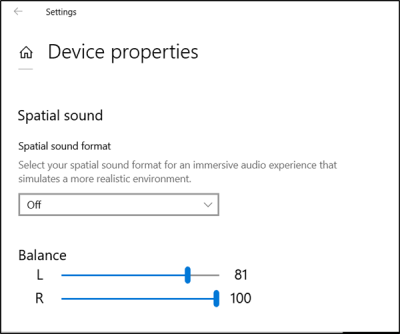
Teraz, keď kliknete pravým tlačidlom myši na ikonu reproduktora na systémovej lište, vyberiete „ Otvoriť nastavenia zvuku(Open Sound Settings) “ a kliknete na „ Spravovať nastavenia zariadenia(Manage device settings) “, zobrazia sa vám rovnaké ovládacie prvky ako predtým.
Keď zmeníte úroveň hlasitosti pre jeden reproduktor, druhý zostane nehybný a nebude sa meniť vedľa druhého.
Dúfam, že to funguje pre vás.(I hope this works for you.)
Related posts
Riešenie problémov so žiadnym videom, zvukom alebo zvukom pri hovoroch cez Skype v systéme Windows
Ashampoo Audio Recorder je základný bezplatný audio rekordér pre Windows
Nainštalujte Realtek HD Audio Driver Failure, Error OxC0000374 na Windows 10
Dolby Atmos nefunguje na počítači so systémom Windows 11/10
Upravte vyváženie zvuku pre ľavý a pravý kanál v systéme Windows 11/10
Najlepší bezplatný online softvér na nahrávanie obrazovky so zvukom pre Windows 10
Ako jednoducho kopírovať zvuk z DVD
Najlepší bezplatný prevodník MKV na MP4 pre Windows 11/10 PC
Ako zmeniť predvolené výstupné zvukové zariadenie pre program Moderátor v systéme Windows 11/10
Ako nahrávať zvuk v aplikácii Facebook Messenger na pracovnej ploche
Žiadny zvuk alebo zvuk vo VLC v systéme Windows 11/10
Služba Windows Audio nie je spustená v systéme Windows 11/10
Žiadny zvuk alebo zvuk pri hraní hier na Xbox One
Ako povoliť alebo zakázať zvuk, video a snímanie obrazovky v Edge
V systéme Windows 11/10 sa nenašlo žiadne zvukové vstupné zariadenie
V systéme Windows 11/10 chýba vyrovnávanie hlasitosti
Ako opravím oneskorenie zvuku v prehrávači médií VLC
Ako povoliť funkciu živého prepisu pre zvuk alebo video v prehliadači Chrome
Ako prehrávať video a zvuk v Exceli
Ako premenovať zvukové zariadenie v systéme Windows 11/10
